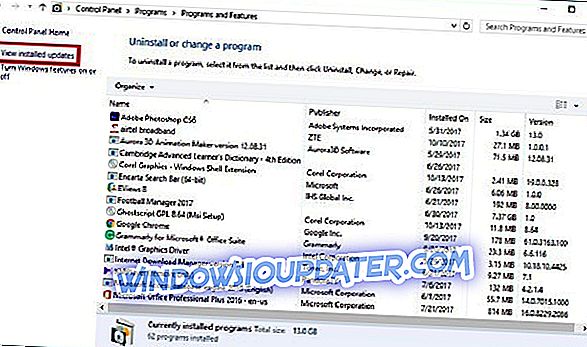Microsoft ist bereit, die Consumer-Version von Windows 7 ab Januar 2020 einzustellen. Unternehmenskunden können über einen Zeitraum von drei Jahren erweiterte Sicherheitsupdates in Anspruch nehmen, wobei sich der Preis jedes Jahr verdoppelt.
Vor ein paar Tagen haben wir berichtet, dass ein neues Update die Benachrichtigung über das Ende des Supports auf Windows 7-Computern bringt. Diese Benachrichtigungen ermutigen Benutzer dazu, kurz vor Ablauf der Frist auf die neueste Version zu aktualisieren.
Das vor kurzem durchgeführte Update KB4493132 enthielt jetzt weitere Details dazu, wie Microsoft beabsichtigt, Support-Benachrichtigungen zu beenden.
Wenn Sie zu denjenigen gehören, die diese Aufforderungen nicht erhalten möchten, können Sie das Update leicht vermeiden, indem Sie KB4493132 blockieren. Nur so kann das Update nicht heruntergeladen und auf Ihrem Windows 7-Gerät installiert werden.
Schritte zum Deaktivieren der Windows 7-Support-Benachrichtigungen
Microsoft bietet derzeit das Kontrollkästchen " Nicht mehr erinnern" an, um automatische Updates zu deaktivieren. Es gibt zwei weitere Optionen, mit denen Sie verhindern können, dass Windows 7 Benachrichtigungen über das Ende der Unterstützung sendet.
Beim ersten wird das Update KB4493132 deinstalliert, beim zweiten wird es von der Liste der WSUS-Offline-Update-Liste ausgeschlossen.
1. Deinstallieren Sie KB4493132
Microsoft hat mit der Einführung von KB4493132 auf alle Geräte begonnen, auf denen aktuell Windows 7 ausgeführt wird.
Ihr Gerät hat das Update möglicherweise bereits heruntergeladen.
Wenn dies der Fall ist, machen Sie sich keine Sorgen, Sie können das Update nach der Installation jederzeit deinstallieren.
- Gehen Sie in Richtung Windows Update und klicken Sie auf "Installierte Updates".
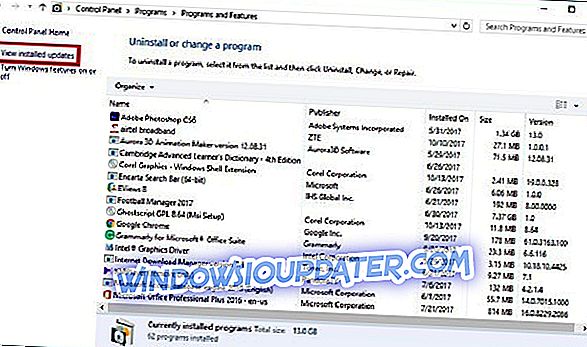
- Suchen Sie nach dem Update KB4493132 und deinstallieren Sie es, indem Sie mit der rechten Maustaste darauf klicken.
- Sie können jetzt die Ausblenden-Option verwenden, falls sie im Download-Bereich angezeigt wird.
Wenn KB4493132 noch nicht installiert wurde, können Sie es folgendermaßen blockieren:
- Klicken Sie mit der rechten Maustaste auf das Update KB4493132, um das Kontextmenü anzuzeigen.
- Wählen Sie nun "Hide update", um das Update zu blockieren, damit Windows es nicht automatisch installiert.
2. Schließen Sie KB4493132 aus der Liste der WSUS- Offlineupdates aus
Darüber hinaus können Sie die Blacklist-Option verwenden, um KB4493132 zu blockieren, wenn Sie das WSUS-Offline-Update verwenden.
- Diese Option erfordert, dass Sie sich an einen bestimmten Ort ohne Benutzerausrichtung bewegen. Es ist direkt unter WSUS zu finden.
- Öffnen Sie nun die Dateien ExcludeList.txt und ExcludeListForce-all.txt.
- Fügen Sie schließlich die folgenden Codezeilen hinzu und speichern Sie sie.
KB4493132
Teilen Sie bitte Ihre Gedanken und Meinungen zu KB4493132.
Verwandte Artikel, die Sie überprüfen müssen:
- Microsoft gibt die Kosten für erweiterte Sicherheitsupdates für Windows 7 an
- Der neue AMD Radeon-Treiber bietet Windows 7 Unterstützung für DirectX 12
- Top 5 Windows 7 ISO-Montagewerkzeuge, deren Einsatz sich 2019 lohnt